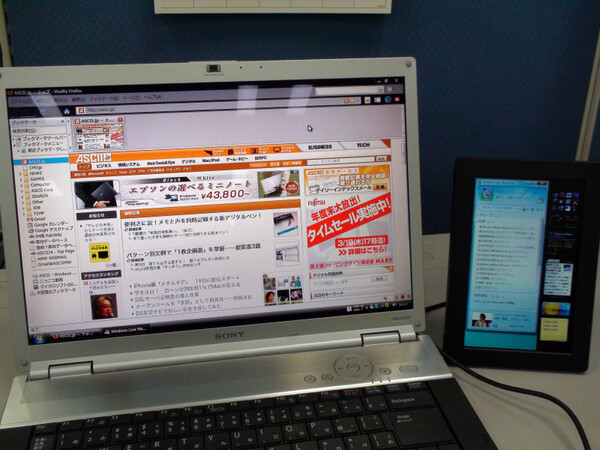インストールもCD-ROM要らず
LCD-USB7XBのもうひとつの利点が、ドライバーソフトのインストールプログラムを本体内に内蔵しているため、光学ドライブがないパソコンでも、つなぐだけでインストールできる点だ。
パソコンに初めて接続すると、LCD-USB7XBはUSB接続のCD-ROMドライブとして認識される。光学ドライブの自動実行が有効であれば、認識後は自動でインストールプログラムが起動するので(無効の場合はLCD-USB7XB内のSetup.exeを実行)、手順に従うだけでセットアップは完了する。インストール後は1~2度再起動が必要となるが、手間と言えばその程度だ。
縦置き表示にももちろん対応。ディスプレーの回転や移動は、通知領域に入る付属アプリケーションを使う。ちなみに、LCD-USB7XBはMac OS Xにも対応するが、Mac用ドライバーソフトは同社ウェブサイトからのダウンロードが必要となる。
解像度の小さいUSBディスプレーをどう使う?
一般的なNetbookは、ディスプレー解像度が1024×600ドット(WSVGA)程度、最近では縦解像度が576ドットに減ったものも増えてきた。通常のノートパソコンでも、1280×800ドット(WXGA)程度の解像度が主流で、Netbookよりはマシだが、画面が狭いのは変わらない。
もともと狭い画面に、より解像度の低いUSBディスプレーをつないで、どう使えば快適になるか? 定石の使い方といえばデジタルフォトフレーム代わりにしたり、メーラーやメッセンジャーなど、常時表示しておきたいアプリケーションを表示させるといった使い方が考えられる。
筆者はWindows Vista搭載のノートを使っているが、LCD-USB7XBをパソコン右横に縦位置で置いて、サイドバーやメッセンジャー、WindowsエクスプローラーやWindows Media Player(音楽再生時)の表示に使うのが便利と感じた。ウェブブラウザーはやはり広い画面の方が、情報量も多くて使いやすい。エディターや表計算ソフトも同様だ。
WXGAのメイン画面はウェブブラウザーを広々と表示し、サイドのUSBディスプレーにはエクスプローラーやサイドバーを常駐させておいて、適宜使う。こうすると、WSVGA~WXGA程度の狭い画面でも、Windowsの操作はかなり快適になる。